在使用Windows7操作系统的过程中,难免会遇到各种问题,导致系统运行缓慢或不稳定。这时候,重新安装Win7系统可能是解决问题的最佳选择。本文将为你详细介绍如何通过硬盘安装Win7系统,帮助你轻松解决电脑问题。
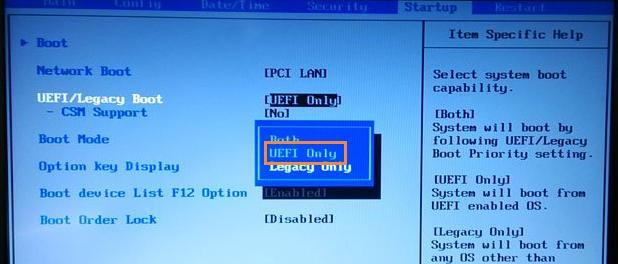
一、准备工作:准备安装所需的材料和软件
在开始安装前,你需要准备一台运行良好的电脑、一块空白的硬盘、Win7系统安装光盘或U盘以及相关的驱动程序。
二、备份重要数据:保证数据安全
在进行系统安装前,务必备份你的重要数据,以防止在安装过程中数据丢失。可以将数据复制到外部存储设备,或者使用云存储服务来进行备份。

三、设置BIOS:确保正确启动
在开始安装系统之前,需要进入计算机的BIOS设置界面,并将启动顺序设置为从光盘或U盘启动。这样才能保证系统能够正确地从安装介质启动。
四、插入安装光盘或U盘:准备安装介质
将Win7安装光盘或U盘插入电脑的光驱或USB接口。重启电脑后,系统会自动识别安装介质并进入安装界面。
五、选择语言和安装类型:根据需要进行选择
在安装界面中,选择你希望使用的语言和地区设置,然后点击“下一步”。接下来,选择“自定义(高级)”安装类型,以便进行更详细的设置。
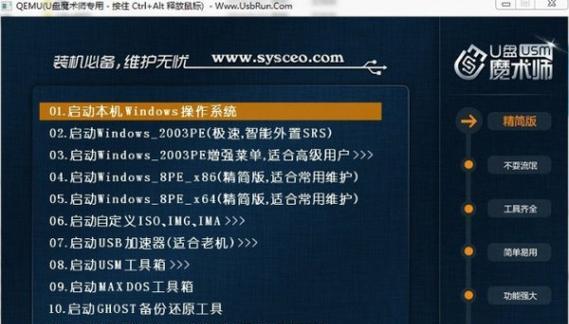
六、硬盘分区:设置系统安装位置
在硬盘分区界面中,选择一个空白的分区作为系统的安装位置。如果没有空白分区,可以选择对已有分区进行格式化,但这将导致数据丢失,请谨慎操作。
七、系统安装:等待安装完成
点击“下一步”后,系统开始进行安装过程。这个过程可能会花费一些时间,请耐心等待直到安装完成。
八、设置用户名和密码:保护系统安全
在安装完成后,系统会要求设置一个用户名和密码。为了保护系统的安全,请选择一个强密码,并妥善保存。
九、更新驱动程序:确保硬件正常工作
安装系统后,部分硬件可能需要更新相应的驱动程序才能正常工作。可以通过设备管理器来检查是否有未安装的驱动程序,并进行相应的更新。
十、安装常用软件:提升系统功能
安装系统之后,为了提升系统的功能和效率,可以安装一些常用的软件,如办公软件、浏览器、杀毒软件等。
十一、激活系统:确保正版授权
安装完成后,系统可能需要激活。按照系统提示的步骤进行激活操作,以确保你的系统是正版授权的。
十二、恢复数据:将备份的数据还原回系统
在完成系统安装和配置后,可以将之前备份的数据还原回系统。这样可以保证你的个人文件和设置都能恢复到最初状态。
十三、优化系统:调整系统设置
在安装和配置完成后,可以根据个人需求对系统进行一些优化设置,如调整电源选项、关闭不必要的启动项等,以提升系统的性能和稳定性。
十四、防止病毒入侵:安装杀毒软件
为了保护计算机的安全,安装一个可靠的杀毒软件是必不可少的。在安装完成后,立即进行杀毒软件的安装和更新操作。
十五、享受新系统:尽情体验Win7的优势
通过以上步骤,你已经成功地完成了Win7硬盘安装,现在可以尽情享受新系统带来的便利和优势了。
通过本文所介绍的Win7硬盘安装教程,相信大家已经掌握了一套详细的安装步骤。在安装过程中,请务必注意备份重要数据,并且谨慎选择分区和设置。安装完成后,记得进行系统优化和杀毒软件安装,以确保系统的稳定和安全运行。祝愿大家在使用Win7系统时能够顺利解决问题,并享受到优秀的操作体验。







